Samarbeta med gäster på en webbplats (IT-administratörer)
Om du behöver samarbeta med gäster i dokument, data och listor kan du använda en SharePoint-webbplats. Moderna SharePoint-webbplatser är anslutna till Microsoft 365-grupper och kan hantera webbplatsmedlemskap och tillhandahålla ytterligare samarbetsverktyg som en delad postlåda och en kalender.
I den här artikeln går vi igenom de konfigurationssteg för Microsoft 365 som krävs för att konfigurera en SharePoint-webbplats för samarbete med gäster.
Videodemonstration
I den här videon visas konfigurationsstegen som beskrivs i det här dokumentet.
Inställningar för externt ID för externt samarbete i Microsoft Entra
Delning i Microsoft 365 styrs på högsta nivå av inställningarna för externt samarbete i Microsoft Entra External ID. Om gästdelning är inaktiverat eller begränsat i microsoft entra externt ID åsidosätter den här inställningen alla delningsinställningar som du konfigurerar i Microsoft 365.
Kontrollera inställningarna för externt samarbete för att säkerställa att delning med gäster inte blockeras.
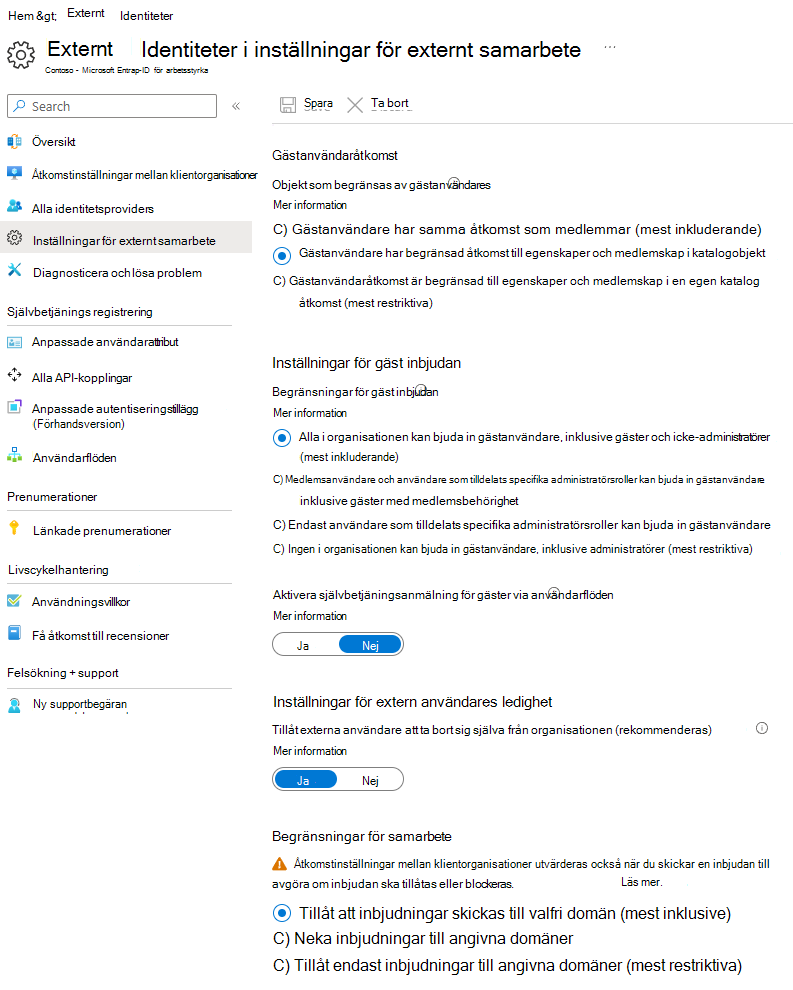
Inställningar för externt samarbete
- Logga in på Microsoft Entra External ID på https://entra.microsoft.com/.
- I det vänstra navigeringsfönstret expanderar du Externa identiteter.
- Välj Inställningar för externt samarbete.
- Se till att antingen Medlemsanvändare och användare som tilldelats till specifika administratörsroller kan bjuda in gästanvändare, inklusive gäster med medlemsbehörigheter eller Vem som helst i organisationen kan bjuda in gästanvändare, inklusive gäster och icke-administratörer har valts.
- Om du har gjort ändringar väljer du Spara.
Observera inställningarna i avsnittet Begränsningar för samarbete. Kontrollera att domänerna för de gäster som du vill samarbeta med inte är blockerade.
Om du arbetar med gäster från flera organisationer kanske du vill begränsa deras möjlighet att komma åt katalogdata. På så sätt kan de inte se vilka andra som är gäst i katalogen. Under begränsningar för gästanvändaråtkomst kan du göra det genom att välja Gästanvändare har begränsad åtkomst till egenskaper och medlemskap i inställningar för katalogobjekt eller Gästanvändaråtkomst begränsas till egenskaper och medlemskap i sina egna katalogobjekt.
Gästinställningar för Microsoft 365-grupper
Moderna SharePoint-webbplatser använder Microsoft 365-grupper för att styra webbplatsåtkomsten. Gästinställningarna för Microsoft 365-grupper måste vara aktiverade för att gäståtkomst på SharePoint-webbplatser ska fungera.
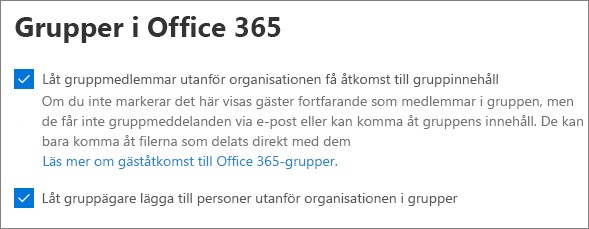
Ange gästinställningar för Microsoft 365-grupper
- I det vänstra navigeringsfönstret i administrationscentret för Microsoft 365 expanderar du Inställningar.
- Välj Organisationsinställningar.
- I listan väljer du Microsoft 365-grupper.
- Kontrollera att kryssrutorna Låt gruppägare lägga till personer utanför organisationen i Microsoft 365-grupper som gäster och Låt gästgruppsmedlemmar få åtkomst till gruppinnehåll är markerade.
- Om du har gjort ändringar väljer du Spara ändringar.
Delningsinställningar för SharePoint på organisationsnivå
För att gäster ska ha åtkomst till SharePoint-webbplatser måste delningsinställningarna på SharePoint-organisationsnivå tillåta delning med gäster.
Inställningarna på organisationsnivå avgör vilka inställningar som är tillgängliga för enskilda webbplatser. Webbplatsinställningar kan inte vara mer tillåtande än inställningarna på organisationsnivå.
Om du vill tillåta oautentiserad fil- och mappdelning väljer du Alla. Om du vill se till att alla personer utanför organisationen måste autentisera väljer du Nya och befintliga gäster. Välj den mest tillåtande inställningen som behövs av alla webbplatser i din organisation.
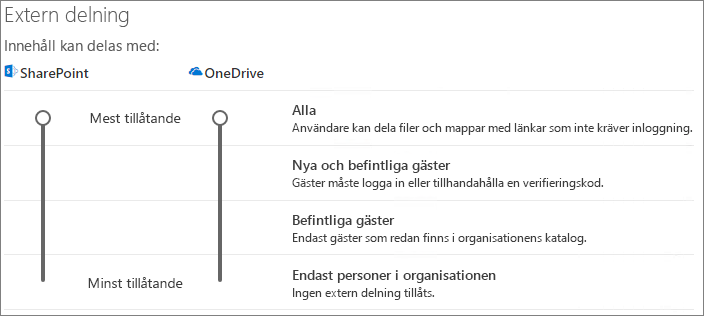
För att ange delningsinställningar för SharePoint på organisationsnivå
- I det vänstra navigeringsfönstret i administrationscentret för SharePoint går du till Principer och väljer Delning.
- Se till att extern delning för SharePoint är inställd på Alla eller Nya och befintliga gäster.
- Om du har gjort ändringar väljer du Spara.
Skapa en webbplats
Nästa steg är att skapa den webbplats som du planerar att använda för att samarbeta med gäster.
Så här skapar du en webbplats
- I administrationscentret för SharePoint, under Webbplatser, väljer du Aktiva webbplatser.
- Välj Skapa.
- Välj Gruppwebbplats.
- Ange ett webbplatsnamn och ange ett namn för gruppägaren (webbplatsägare).
- Under Avancerade inställningar väljer du om du vill att den här webbplatsen ska vara offentlig eller privat.
- Välj Nästa.
- Välj Slutför.
Vi bjuder in användare senare. Därefter är det viktigt att kontrollera delningsinställningarna på webbplatsnivå för den här webbplatsen.
Delningsinställningar på webbplatsnivå i SharePoint
Kontrollera delningsinställningarna på webbplatsnivå för att se till att de tillåter den typ av åtkomst som du vill använda för den här webbplatsen. Om du till exempel anger inställningarna på organisationsnivå till Alla, men du vill att alla gäster ska autentisera för den här webbplatsen, kontrollerar du att delningsinställningarna på webbplatsnivå är inställda på Nya och befintliga gäster.
Observera att webbplatsen inte kan delas med oautentiserade personer (alla-inställning ), men enskilda filer och mappar kan det.
Du kan också använda känslighetsetiketter för att styra inställningar för extern delning för SharePoint-webbplatser.
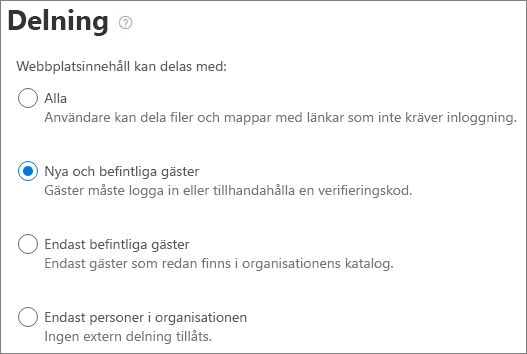
Så här anger du delningsinställningar på webbplatsnivå
- I det vänstra navigeringsfältet i administrationscentret för SharePoint expanderar du Webbplatser och väljer Aktiva webbplatser.
- Välj webbplatsen för det team som du just har skapat.
- På fliken Inställningar väljer du Fler delningsinställningar.
- Kontrollera att delning är inställt på Alla eller Nya och befintligt gäster.
- Om du har gjort ändringar väljer du Spara.
Bjuda in användare
Inställningar för gästdelning har nu konfigurerats, så du kan börja lägga till interna användare och gäster på webbplatsen. Webbplatsåtkomsten styrs via den associerade Microsoft 365-gruppen, så vi kommer att lägga till användare där.
Bjuda in interna användare till en grupp
- Gå till den webbplats där du vill lägga till användare.
- Välj länken Medlemmar i det övre högra hörnet, vilket anger antalet medlemmar.
- Välj Lägg till medlemmar.
- Skriv namnen eller e-postadresserna för de användare som du vill bjuda in till webbplatsen och välj sedan Spara.
Gäster kan inte läggas till i Microsoft 365-gruppen från webbplatsen. Information om hur du lägger till gäst i en grupp finns i Lägga till gäster i Microsoft 365-grupper.
Se även
Metodtips för att dela filer och mappar med overifierade användare
Begränsa oavsiktlig exponering för filer när de delas med gäster
Skapa en säker miljö för gästdelning
Skapa ett B2B-extranät med hanterade gäster
SharePoint- och OneDrive-integrering med externt ID för Microsoft Entra